
Microsoft Surface RT și alte mașini bazate pe Windows RT includ pluginul browserului Flash, dar rulează numai pe site-urile Microsoft pe lista albă. Am acoperit cum poți adăugați orice site web pe lista albă Flash , dar acum există o cale mai ușoară.
Un utilizator întreprinzător a creat un instrument care vă va ghida pe parcursul procesului, facilitând listarea site-urilor albe. Elimină interdicția Windows RT asupra programelor desktop de la terți, fiind un script de lot. Windows RT permite scripturilor batch să ruleze pe desktop.
Credit de imagine: 0xF2 pe Flickr
Noțiuni de bază
Poti descărcați Instrumentul Flash pentru lista albă Windows RT de pe forumurile XDA Developers. Faceți clic dreapta pe fișierul .zip descărcat și extrageți conținutul acestuia într-un folder de pe computer.
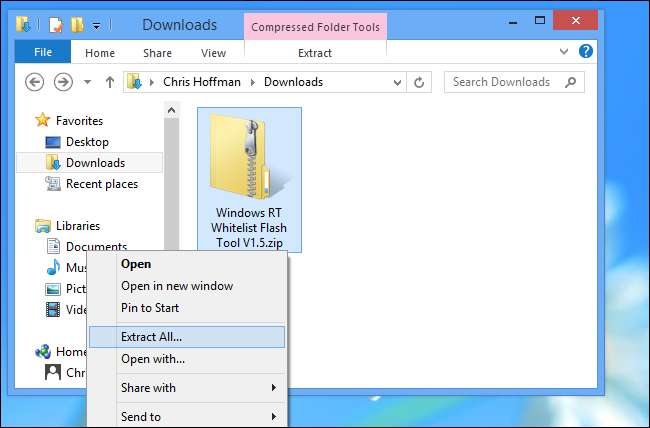
Deschideți folderul extras și faceți dublu clic pe fișierul Windows RT Whitelist Flash tool.bat.
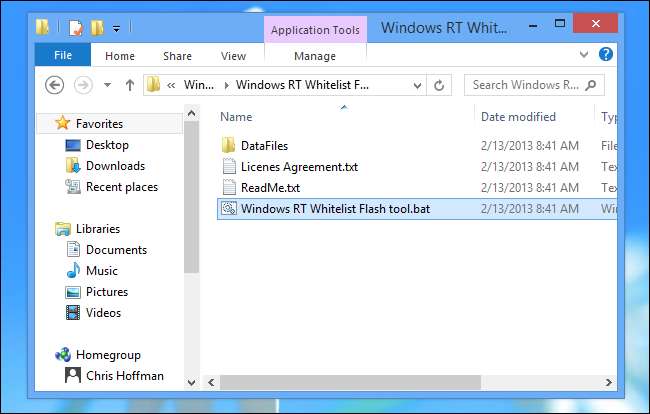
Faceți clic pe Mai multe informații și selectați Executare oricum dacă sunteți blocat să ruleze scriptul de către Filtru Windows SmartScreen .
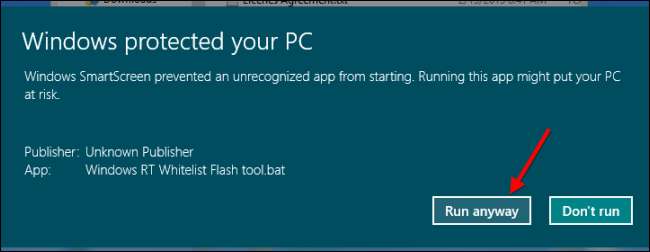
Rețineți că a face orice cu acest instrument va șterge memoria cache, istoricul și cookie-urile browserului. Acest lucru este necesar pentru a se asigura că modificările aduse listei de compatibilitate intră în vigoare. Ștergerea acestor date este esențială chiar dacă adăugați manual site-urile web pe lista albă. Deoarece cookie-urile dvs. vor fi șterse, va trebui să vă conectați din nou la orice site-uri web la care ați fost conectat.
Modificările dvs. vor intra în vigoare în aproximativ două minute și jumătate. Autorul lucrează în prezent la accelerarea acestui lucru.
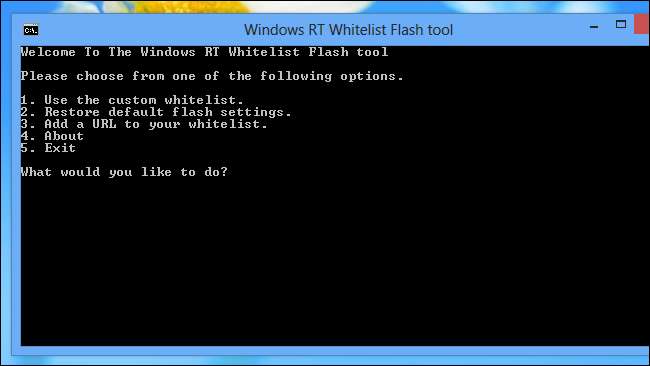
Folosind o listă albă pre-creată
Creatorul scenariului și-a creat propria listă albă Flash, plină de site-uri web pe care lista albă Microsoft nu le include. Pentru a instala această listă albă personalizată, tastați 1 la prompt și apăsați Enter.
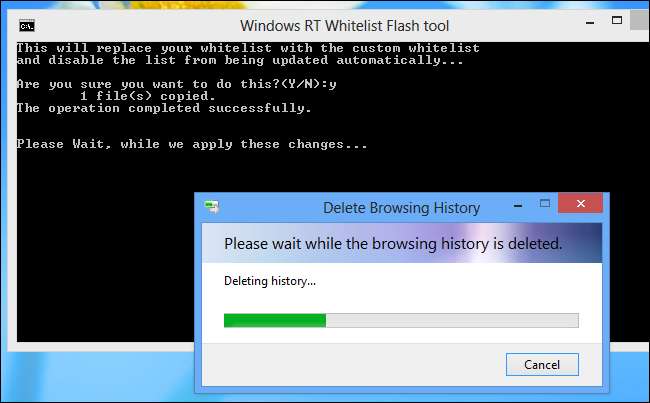
Aceasta va suprascrie lista albă actuală, ștergând orice modificări anterioare și instalând lista albă personalizată. Scriptul va dezactiva, de asemenea, actualizările automate ale fișierului, astfel încât modificările de la Microsoft nu le vor suprascrie.
Adăugarea unui site web specific
Pentru a adăuga un anumit site web pe lista albă, tastați 3 și apăsați Enter.
Va trebui să introduceți adresa site-ului web în formularul example.com, omițând atât http: //, cât și www. De exemplu, dacă doriți să adăugați How-To Geek, veți introduce howtogeek.com, nu https://www.howtogeek.com.
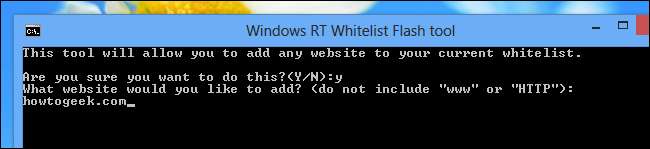
Pentru a adăuga site-uri web suplimentare în viitor, selectați din nou a treia opțiune și introduceți un site nou.
Utilizarea acestei opțiuni împiedică actualizarea automată a fișierului, asigurându-vă că noile versiuni ale listei albe de la Microsoft nu vor suprascrie modificările.
Resetarea modificărilor
Pentru a opri utilizarea unei liste albe personalizate și a reveni la lista albă implicită a Microsoft, tastați 2 la prompt și apăsați Enter. Aceasta va reactiva, de asemenea, actualizările automate ale fișierului, asigurându-se că fișierul va fi actualizat cu orice schimbări viitoare efectuate de Microsoft.
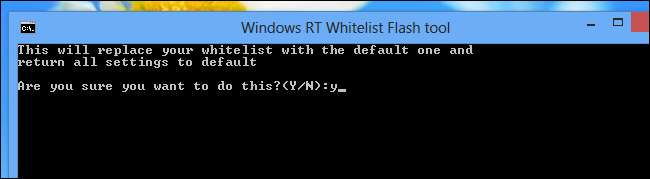
După ce ați terminat, tastați 5 și apăsați Enter pentru a închide aplicația. Puteți relansa scriptul în viitor pentru a adăuga site-uri web suplimentare sau pentru a dezactiva modificările.
Mulțumim TheDroidKid de pe forumurile XDA Developers pentru crearea acestui instrument grozav!







